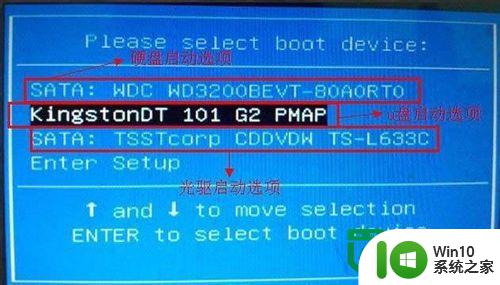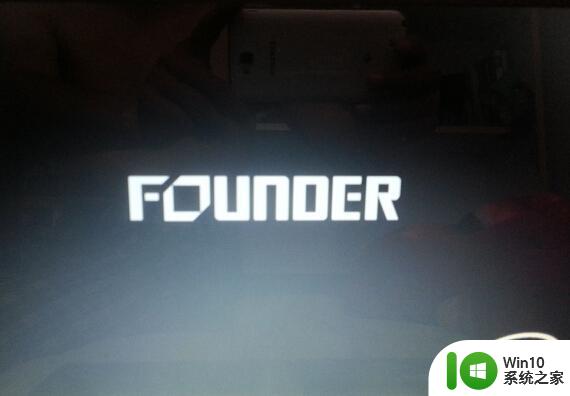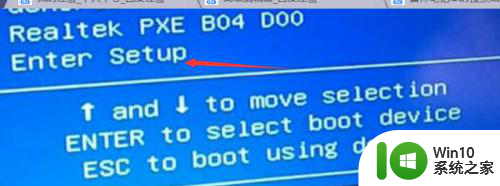方正笔记本优盘启动设置方法 方正笔记本怎样设置U盘启动
更新时间:2024-02-20 10:52:28作者:xiaoliu
方正笔记本是一款性能稳定、使用方便的笔记本电脑,但在某些情况下,我们可能需要将其设置为U盘启动模式,设置方正笔记本为U盘启动模式可以帮助我们在系统崩溃或无法正常启动时使用U盘来恢复系统。接下来我们将介绍如何在方正笔记本上进行U盘启动设置,让您轻松应对各种突发情况。
方正笔记本怎么进U盘启动?现在通过u盘启动盘装系统是许多用户必备的技能,在这之前我们需要设置u盘启动,有用户问小编方正笔记本优盘启动设置方法,方正笔记本有两种方式设置U盘启动,分别是使用快捷键和bios设置。下面小编教大家方正笔记本怎样设置U盘启动。准备工具
1、Founder方正笔记本2、制作好U盘启动盘
uefi模式U盘pe启动盘:微pe如何制作系统u盘
legacy模式U盘pe启动盘:u盘制作成legacy启动盘方法
方法一、通过快捷键
1、在方正笔记本电脑上插入制作好的u盘启动盘,开机启动后不停按F12,一般开机界面底部会有提示,有的是Esc键。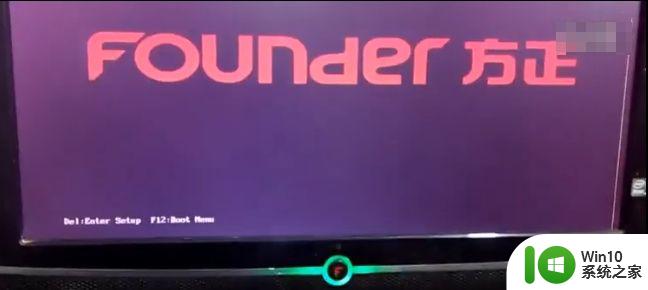
2、调出启动设备选择界面,按↓方向键移动,选择识别到的U盘项,比如下图是USB这个项,选择之后按Enter键即可。
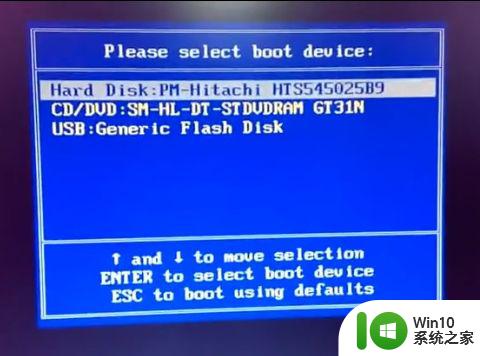
方法二、进bios设置
1、插入U盘启动盘,开机后不停按F2键,进入bios,切换到Boot界面,按↓方向键选择Hard Drive BBS Priorities,按Enter键进入。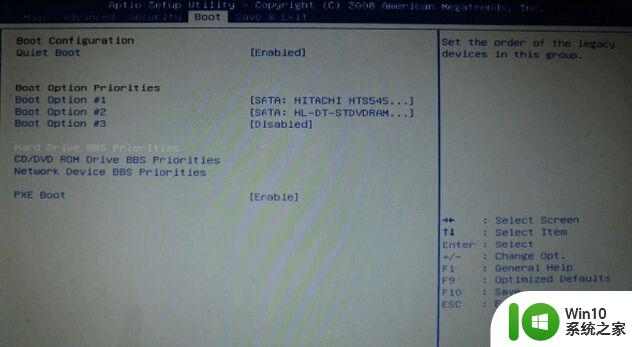
2、选择Boot Option #1按Enter键,弹出对话框,选择U盘项,比如Kingston,按Enter确认。
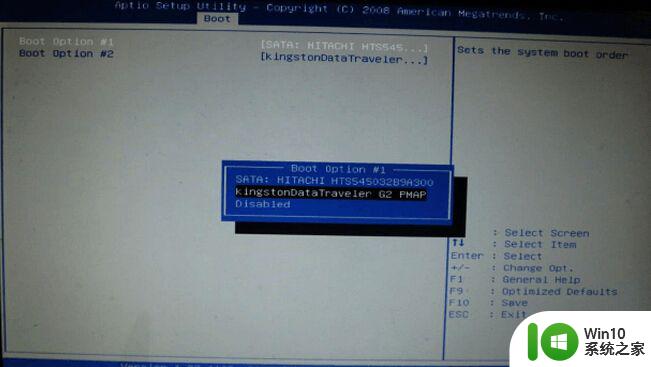
3、按esc返回,按同样步骤,把Boot Option #1改成U盘项,按F10保存,重启,即可u盘启动。
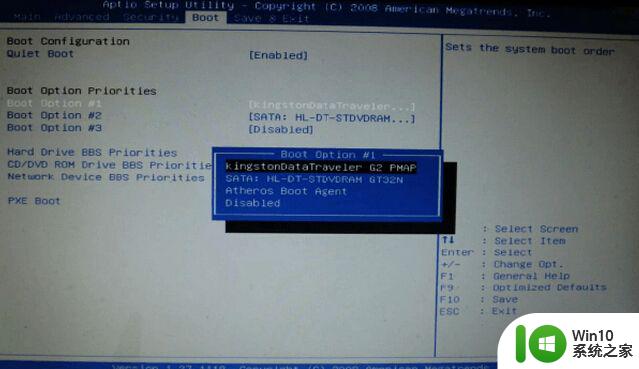
以上就是方正笔记本优盘启动设置方法的两种方法,方正笔记本电脑一般是开机后按F12来选择U盘启动项,比较简单。
以上就是方正笔记本优盘启动设置方法的全部内容,有需要的用户就可以根据小编的步骤进行操作了,希望能够对大家有所帮助。